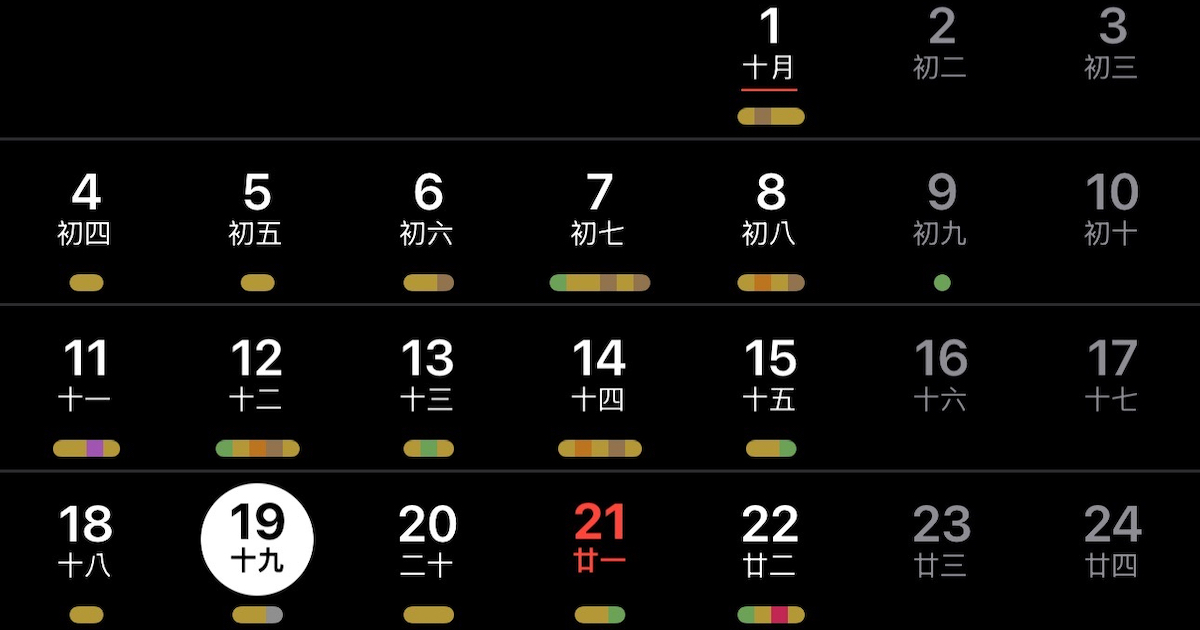
蘋果在 iOS 18 更新中也為行事曆迎來了全新功能,在新版的行事曆中,不只介面新增了更多的檢視方式,同時還與提醒事項進行深度整合與同步,讓使用者可以直接在行事曆 App 中查看和管理提醒事項的待辦清單,不必額外開啟提醒事項 App 操作,使用起來更便利直覺。
步驟 1:打開行事曆 App, 點擊上方「選單」圖示,可以看到原有的列表外,還多了其它檢視方式。

步驟 2:「詳細資訊」能以一定比例顯示每日行程資訊,可選擇「簡潔」搭配兩指縮放來看清楚細項。

步驟 3:點選上一步右上角「+」,新增了「提醒事項」,可鍵入提醒項目、日期時間,或進階設定。

步驟 4:在詳細資訊裡可設定提醒事項的提醒時間、標籤、位置、旗標和重要性等功能。

步驟 5:新增完成後,該提醒事項便會出現在列表中,可勾選表示完成,方便日後回顧。

步驟 6:透過 iOS 18 行事曆新增待辦事件後,資料也會自動同步到提醒事項App 內。

本文同步刊載於 PC home 雜誌

歡迎加入 PC home 雜誌粉絲團!
- 延伸閱讀:iOS 18 必學功能總整理:哪些iPhone可升級?新介面玩法快速上手
- 延伸閱讀:蘋果在iOS 18.2 Beta 3中封殺了解除AI封印的方法,包括Nugget等軟體無法再使用
- 延伸閱讀:iOS 18.2更新將為 Apple備忘錄 App 迎來 AI 革命:搞定塗鴉、文字生成,拓展創意邊界

想了解最新的 iOS 18 行事曆新功能?📅 同時,不妨挑戰一下你的遊戲技巧,試試 Level Devil,這款遊戲絕對會讓你又愛又恨!🎮🔥